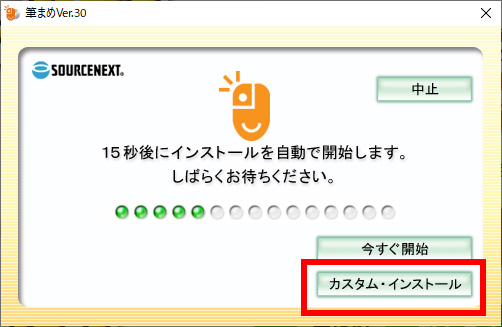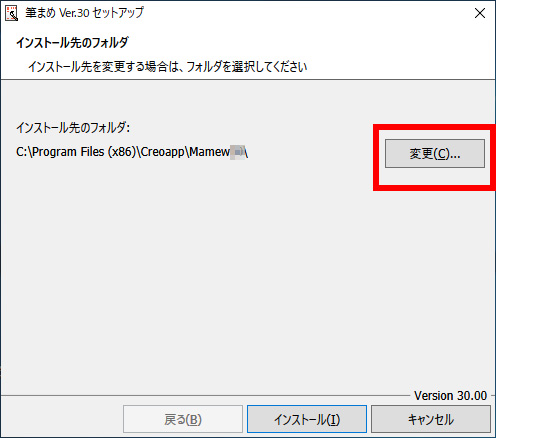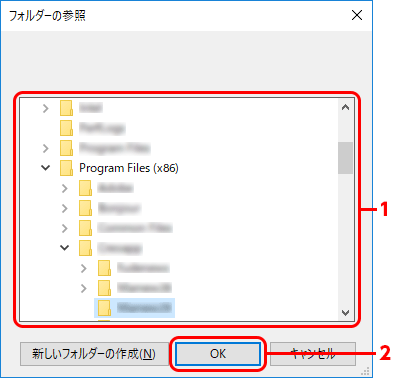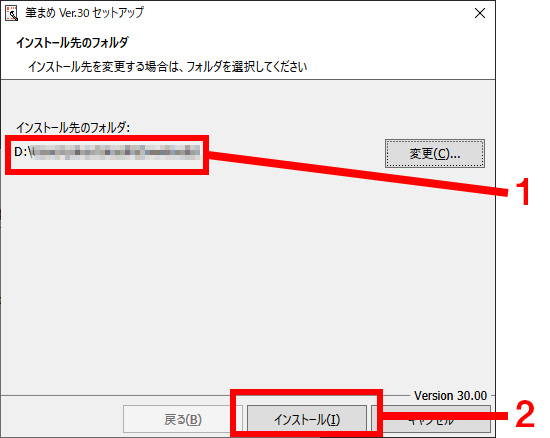「筆まめVer.30」製品Q&A
Q:Cドライブ以外に、Dドライブなど他ドライブにインストールできますか?
A:筆まめをインストールする際に、インストール先のフォルダを変更することができます。
既に筆まめをCドライブにインストールしている場合は、一旦アンインストールしてから、再インストール時にインストール先を変更してください。
尚、Cドライブ(Windowsがインストールされているドライブ)にインストールする必要があるデータについては、インストール先を別ドライブに変更した場合でも、Cドライブにインストールされます。
Cドライブの必要ディスク容量は、基本仕様・動作環境の「必要ディスク容量」項目をご確認ください。
※インストールの際は、コンピュータのユーザーをAdministrator(管理者権限)に設定してください。
※筆まめのインストール前に、他のアプリケーションが起動している場合は終了してください。
注意
「筆まめおつきあい帳」をご利用で、アラーム設定をしている場合アラームを終了させてから「筆まめ」のインストールを行ってください。
タスクトレイのベルマークを右クリックし、「終了」をクリックします。
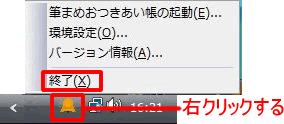
「筆まめVer.30」のディスクをパソコンにセットします。
ダウンロード版の場合は、ダウンロードしたexeファイルをダブルクリックします。
インストール画面が自動的に表示されない場合は下記の操作を行います。
「筆まめVer.30」インストール画面が自動的に表示された場合は、手順3.に進んでください。
<Windows 10をお使いの場合>
- Windowsの[スタート]ボタン(旗のマークのボタン)をクリックし、[エクスプローラー]をクリックします。
- [PC(またはコンピューター)]をクリックし(1)、[MAME30SYS]を右クリックし、[開く]をクリックします。(2)
- [Autorun.exe]ファイルをダブルクリックします。
![[PC(またはコンピューター)]をクリックし、[MAME30SYS]を右クリックし、[開く]をクリックします。 [PC(またはコンピューター)]をクリックし、[MAME30SYS]を右クリックし、[開く]をクリックします。](/support/support/product/fude30/faq/img/img7018/2.gif)
<Windows 8.1をお使いの場合>
- Windowsのデスクトップ画面で[エクスプローラー]をクリックします。
(または、キーボードの[Windows(旗のマーク)]のキーを押しながら、[E]のキーを押します。表示されるメニューから[PC]をクリックします。) - [コンピューター(またはPC)]をクリックし(1)、[MAME30SYS]を右クリックし、[開く]をクリックします。(2)
- [Autorun.exe]ファイルをダブルクリックします。
![[コンピューター(またはPC)]をクリックし、[MAME30SYS]を右クリックし、[開く]をクリックします。 [コンピューター(またはPC)]をクリックし、[MAME30SYS]を右クリックし、[開く]をクリックします。](/support/support/product/fude30/faq/img/img7018/3.gif)
<Windows 7をお使いの場合>
- Windowsの[スタート]ボタンをクリックし、[コンピューター](または[コンピュータ])をクリックします。
- [MAME30SYS]を右クリックし、[開く]をクリックします。
- [Autorun.exe]ファイルをダブルクリックします。
![[MAME30SYS]を右クリックし、[開く]をクリックします。 [MAME30SYS]を右クリックし、[開く]をクリックします。](/support/support/product/fude30/faq/img/img7018/4.gif)
インストール画面が表示されたら、[筆まめVer.30]をクリックします。
「ユーザーアカウント制御」が表示された場合は、「続行」(または「はい」)をクリックしてください。
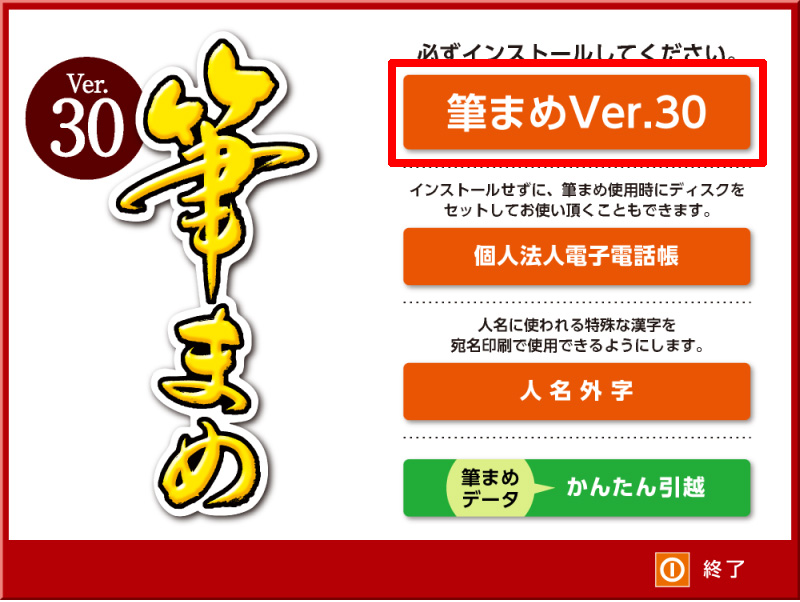
製品付属の「ソースネクスト アップデート4.0」のインストールが自動的に行われます。
すでにインストール済みの場合はスキップされます。
インストール中です。しばらくお待ちください。
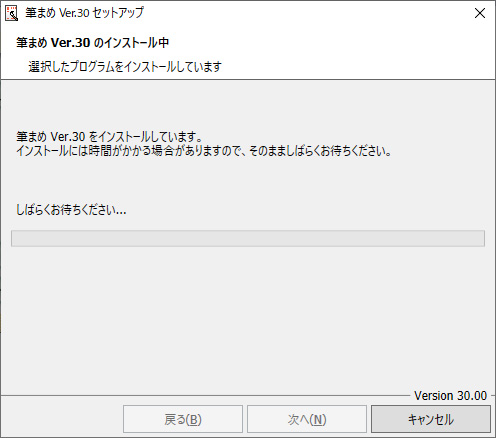
インストールが完了したら、[完了]をクリックします。
![[完了]ボタンをクリックします。 [完了]ボタンをクリックします。](/support/support/product/fude30/faq/img/img7018/11.jpg)
参照
以下の Q&A も併せてご参照ください。